office 2013的激活始终是用户关心的核心问题,而在实际使用过程中,常常需要多次更换产品密钥才能成功完成激活,原因众所周知。那么,如何正确地更换密钥并重新尝试激活呢?本文将为你详细讲解更换office 2013产品密钥的具体操作流程,帮助你轻松应对激活难题。步骤清晰明了,适合各类用户参考操作。如果你正为此烦恼,不妨认真阅读以下内容,掌握关键方法,高效完成激活,让office 2013恢复正常使用。
1、 安装完成后,打开任意一个Office组件,例如Word或Excel,随后根据初始界面提示或参考下图所示的操作流程继续进行。整个过程简洁直观,无需复杂配置,便于用户快速上手。
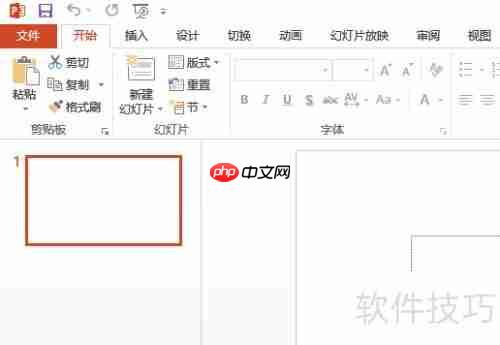
2、 进入程序后,依次点击左上角的“文件”菜单,进入后台管理界面,并选择与Office 2013激活相关的功能选项。
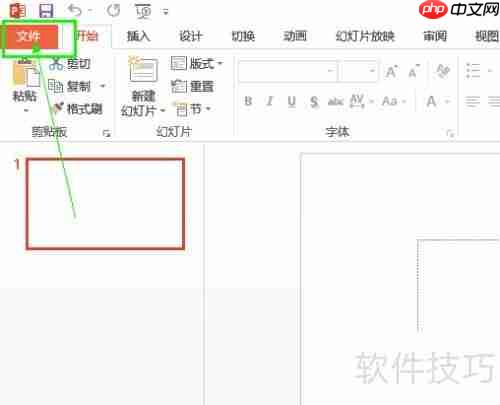
3、 在功能菜单中,点击“账户”选项,随后在右侧的账户信息页面中,即可看到“产品信息”区域,其中包含更换产品密钥的设置入口。
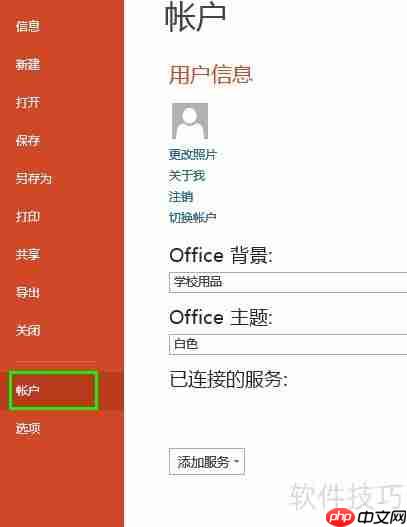

4、 点击“更改产品密钥”按钮,即可输入新的密钥并启动重新激活流程。Office 2013在激活机制方面进行了良好优化,操作流畅,用户体验较为友好。
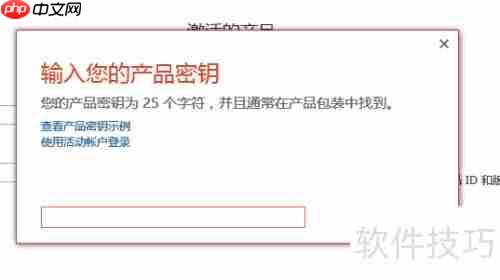
5、 输入有效的新密钥后,点击“安装”或“继续”按钮,系统将开始验证并激活软件。对于微软用户而言,网络资源丰富,建议优先尝试电话激活方式,通常成功率更高,稳定性更强。
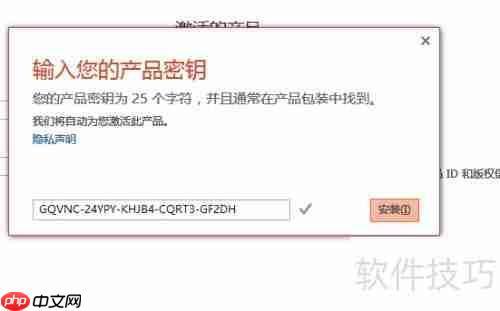
以上就是Office 2013密钥更换指南的详细内容,更多请关注php中文网其它相关文章!

每个人都需要一台速度更快、更稳定的 PC。随着时间的推移,垃圾文件、旧注册表数据和不必要的后台进程会占用资源并降低性能。幸运的是,许多工具可以让 Windows 保持平稳运行。

Copyright 2014-2025 https://www.php.cn/ All Rights Reserved | php.cn | 湘ICP备2023035733号